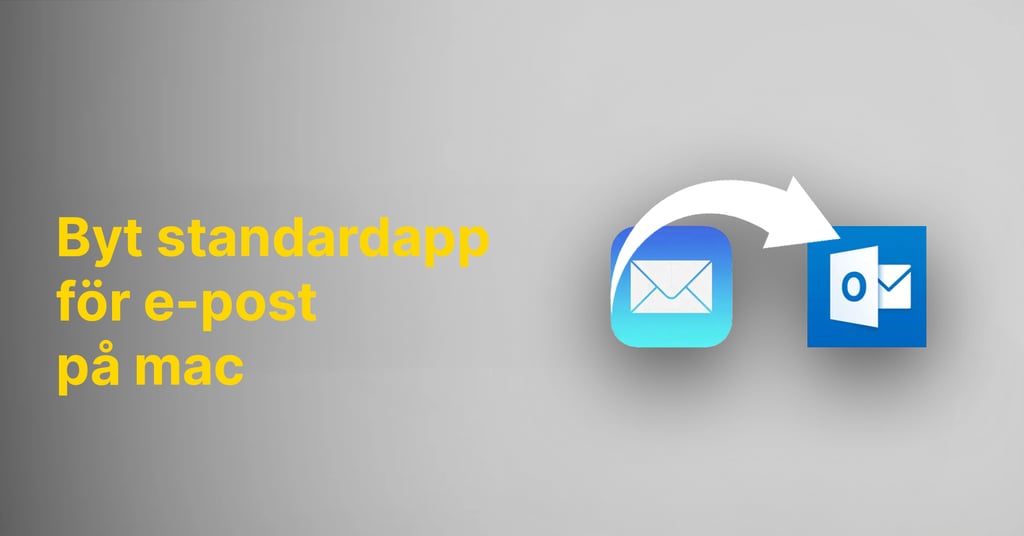Utforska effektiva lösningar för vanliga Bluetooth-anslutningsproblem och få dina enheter att koppla smidigt.
Felsökning av Bluetooth-anslutningsproblem
Om du har problem med att ansluta dina Bluetooth-enheter kan du följa dessa felsökningssteg för att lösa problemet:
1. Kontrollera att Bluetooth är aktiverat på båda enheterna och att de är inom räckvidd.
2. Starta om både Bluetooth-enheter och försök att ansluta igen.
3. Se till att det inte finns några andra enheter i närheten som kan störa Bluetooth-signalen.
4. Prova att ansluta dina enheter till en annan Bluetooth-enhet för att se om problemet ligger i enheterna eller i den ursprungliga Bluetooth-enheten.
5. Om problemet kvarstår kan det vara en bra idé att uppdatera Bluetooth-drivrutinerna på dina enheter.
Genom att följa dessa felsökningssteg bör du kunna lösa de vanligaste Bluetooth-anslutningsproblemen och få dina enheter att koppla smidigt.
Kontrollera enhetskompatibilitet
Innan du försöker ansluta dina enheter via Bluetooth är det viktigt att kontrollera att de är kompatibla med varandra. Här är några saker att tänka på:
- Kontrollera att båda enheterna har stöd för Bluetooth och att de är kompatibla med samma Bluetooth-version.
- Se efter om det finns några specifika krav eller begränsningar för Bluetooth-anslutning mellan de två enheterna.
- Om du är osäker på om dina enheter är kompatibla kan du kolla tillverkarens hemsida eller kontakta deras tekniska support för att få mer information.
Genom att säkerställa enhetskompatibilitet kan du undvika många vanliga Bluetooth-anslutningsproblem.
Återställ Bluetooth-inställningar
Om du fortfarande upplever problem med Bluetooth-anslutningen kan det vara värt att återställa Bluetooth-inställningarna på dina enheter. Så här gör du:
1. Gå till inställningarna på din enhet och leta efter Bluetooth-alternativet.
2. Välj alternativet för att återställa Bluetooth-inställningarna till fabriksstandard.
3. Starta om enheten och försök att ansluta igen.
Genom att återställa Bluetooth-inställningarna kan du rensa eventuella felaktiga konfigurationer som kan orsaka anslutningsproblem.
Uppdatera drivrutiner
Om dina Bluetooth-enheter fortfarande inte kan ansluta kan det vara en god idé att uppdatera drivrutinerna för Bluetooth på dina enheter. Så här kan du göra det:
1. Gå till tillverkarens hemsida för dina enheter och leta efter drivrutiner eller supportavsnittet.
2. Sök efter den senaste versionen av Bluetooth-drivrutinerna för dina enheter och ladda ner dem.
3. Installera de nedladdade drivrutinerna på dina enheter.
4. Starta om enheterna och försök att ansluta igen.
Genom att hålla dina Bluetooth-drivrutiner uppdaterade kan du lösa kompatibilitetsproblem och säkerställa en stabil anslutning mellan dina enheter.
Kontakta teknisk support
Om inga av ovanstående lösningar fungerar kan det vara nödvändigt att kontakta den tekniska supporten för dina enheter eller tillverkaren av Bluetooth-enheten. De kan ge dig mer specifik hjälp och vägledning för att lösa dina Bluetooth-anslutningsproblem.
Se till att ha all nödvändig information till hands, som modellnummer och serienummer för dina enheter, när du kontaktar supporten för att underlätta felsökningen.